コレクション内の既存のドキュメントを編集できます。
リスト ビューまたはテーブル ビューでドキュメントを編集する場合、Compass では、 findOneAndUpdate 操作が実行され、変更したフィールドのみが更新されます。
JSON ビューでドキュメントを編集する場合は、Compass で findOneAndReplace 操作が実行され、ドキュメントが置き換えられます。
制限
MongoDB Compass Readonly Edition ではドキュメントの変更は許可されていません。
手順
ドキュメントをリスト ビュー、JSON ビュー、テーブル ビューで表示するかに応じて、適切なタブを選択します。

ドキュメントを修正するには、ドキュメントにカーソルを合わせ、鉛筆アイコンをクリックします。
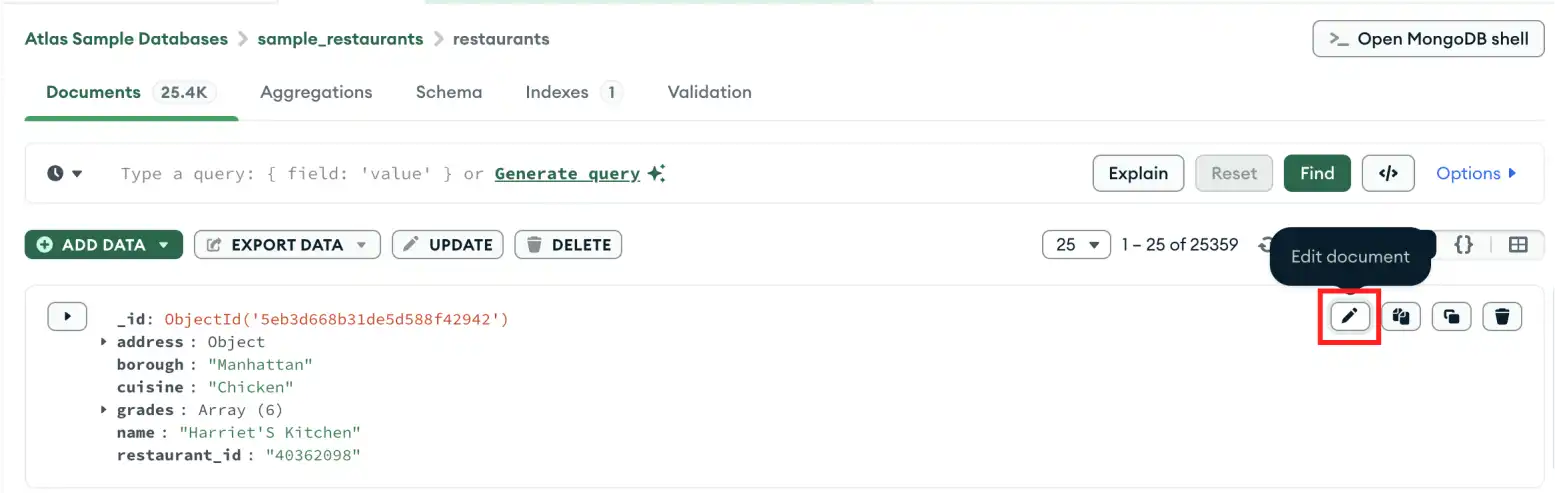
または、ドキュメントを右クリックし、ドロップダウン メニューから [Edit document] を選択します。
鉛筆アイコンをクリックするか、Edit document を選択すると、ドキュメントは編集モードになります。フィールド、値、または値のデータ型を変更できるようになりました。
フィールドの削除
ドキュメントからフィールドを削除するには、次のようにフィールドの左側にあるアイコンをクリックします。
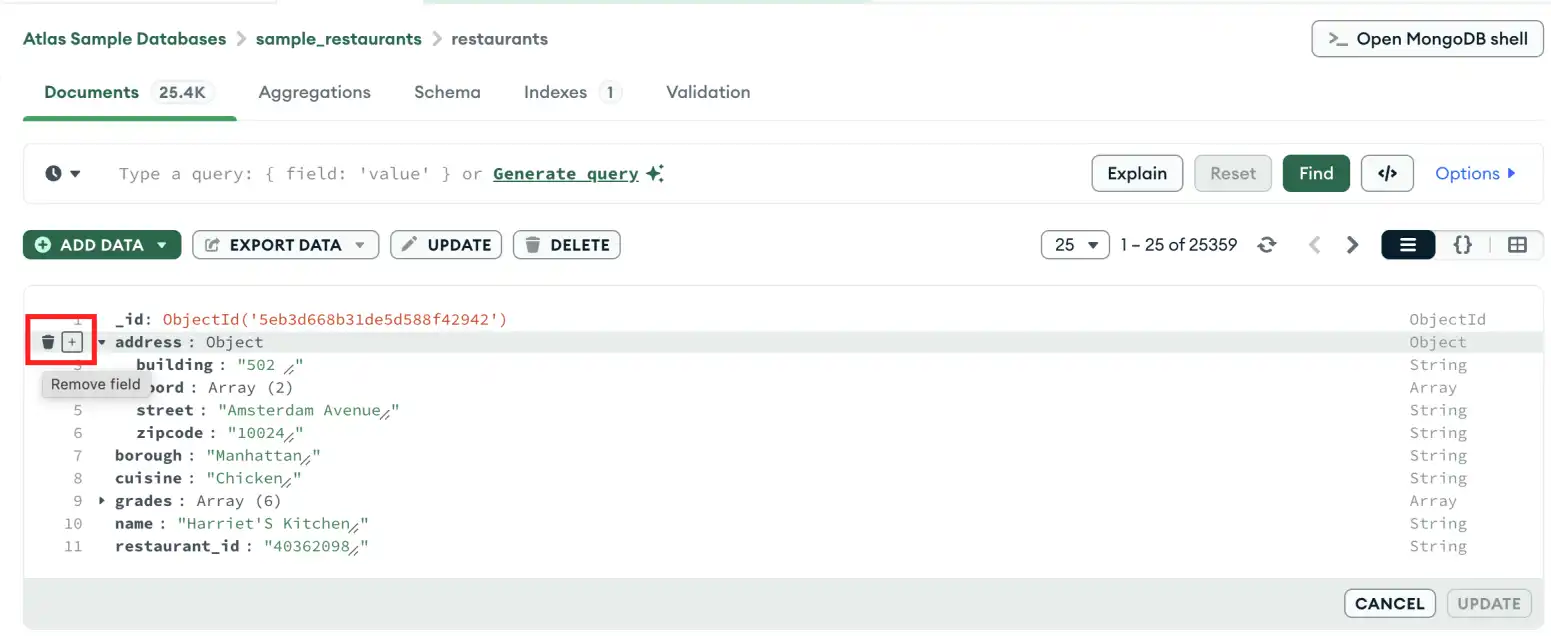
選択したフィールドは削除対象としてマークされ、赤色で強調表示されます。フィールドを削除してドキュメントを更新してよいか確認を求める、Compass のメッセージが表示されます。
新しいフィールドの追加
ドキュメント内の既存のフィールドの後に新しいフィールドを追加するには、ダイアログの行番号にカーソルを合わせ、プラス記号をクリックします。行番号はドキュメントの一部ではなく、ダイアログ表示の一部です。

テキストカーソルが最後の文書フィールドの値にあるときに Tab キーを押して、文書の末尾に新しいフィールドを追加することもできます。
既存のフィールドの変更
ドキュメントを修正するには、既存のフィールド名または値をクリックして変更します。この例では、 borough が Manhattan から Queens に変更されました。変更されたフィールドは黄色で強調表示されます。
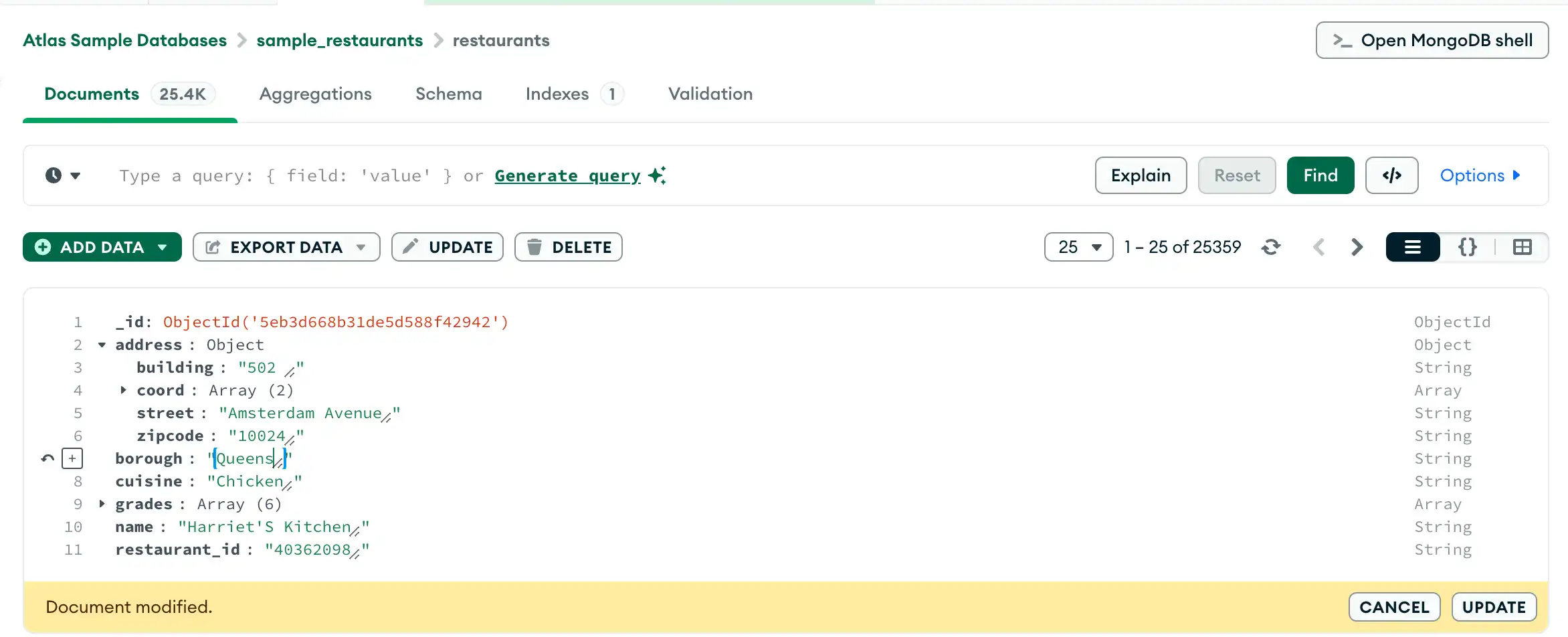
リスト ビューまたはテーブル ビューでドキュメントを編集する場合、Compass では findOneAndUpdate 操作が実行され、変更したフィールドのみがアップデートされます。
Compass は、Compass 外で行われたフィールドの変更を検出して通知し、その変更によるフィールドの上書きを防ぎます。[Update] をクリックすることで、ドキュメントの上書きを続行するか、変更をキャンセルするかを選択できます。
変更内容の保存
ドキュメントの編集が完了したら、[Update] ボタンをクリックして変更を確定します。
変更を元に戻す
ドキュメントの変更を元に戻すには、編集したフィールドにカーソルを合わせ、フィールドの行番号の左に表示される [revert icon] をクリックします。
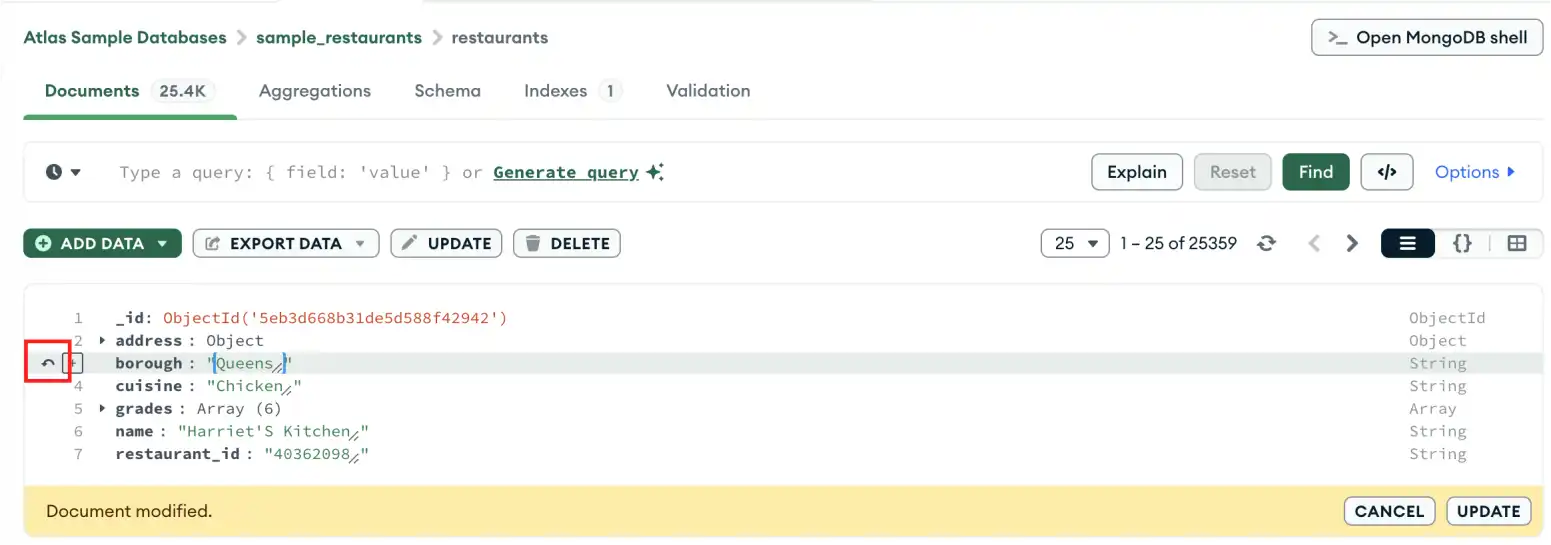
ドキュメントを修正するには、ドキュメントにカーソルを合わせ、鉛筆アイコンをクリックします。

または、ドキュメントを右クリックし、ドロップダウン メニューから [Edit document] を選択します。
鉛筆アイコンをクリックするか、Edit document を選択すると、ドキュメントは編集モードになります。JSON ドキュメント を変更することで、フィールド値を追加、削除、編集できるようになりました。
このビューでは、デフォルトで埋め込みオブジェクトと配列が非表示になります。埋め込みオブジェクトと配列要素を展開するには、対象のドキュメントにカーソルを合わせ、ドキュメントの左側にある上向き矢印をクリックします。
個々のオブジェクトや配列を展開するには、目的のフィールドの左側にある矢印をクリックします。

JSON ビューでドキュメントを編集する場合は、Compass で findOneAndReplace 操作が実行され、ドキュメントが置き換えられます。
Compass は、Compass 外で行われたフィールドの変更を検出して通知し、その変更によるフィールドの上書きを防ぎます。[Update] をクリックすることで、ドキュメントの上書きを続行するか、変更をキャンセルするかを選択できます。
ドキュメントを修正するには、ドキュメントにカーソルを合わせ、鉛筆アイコンをクリックします。
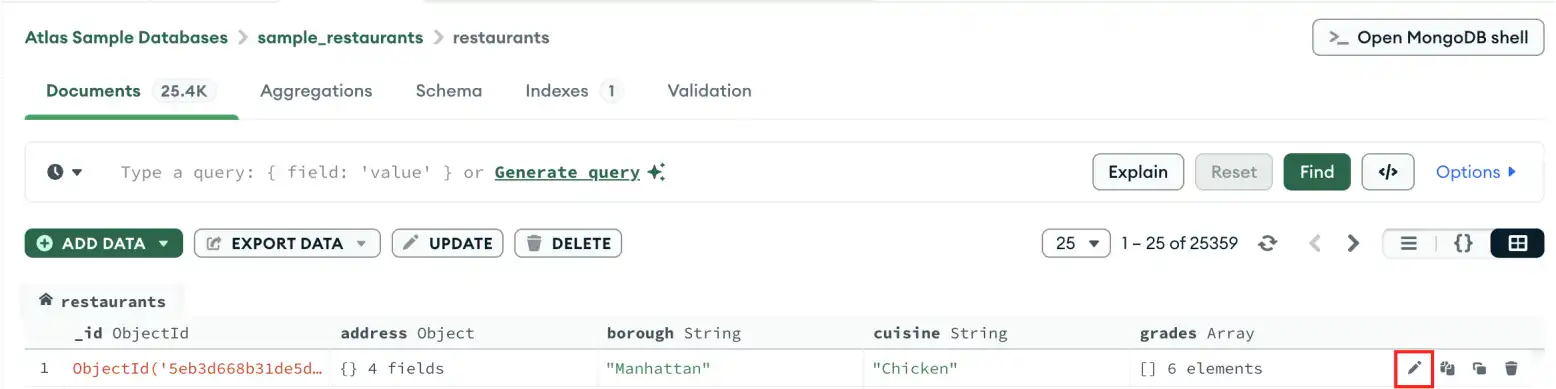
鉛筆アイコンをクリックすると、ドキュメントは編集モードになります。
リスト ビューまたはテーブル ビューでドキュメントを編集する場合、Compass では findOneAndUpdate 操作が実行され、変更したフィールドのみがアップデートされます。
Compass は、Compass 外で行われたフィールドの変更を検出して通知し、その変更によるフィールドの上書きを防ぎます。[Update] をクリックすることで、ドキュメントの上書きを続行するか、変更をキャンセルするかを選択できます。
フィールドの削除
ドキュメントからフィールドを削除するには
削除するフィールドの値をクリックします。
アイコンをクリックします。
変更内容を確認したら Update をクリックします。
新しいフィールドの追加
ドキュメントに新しいフィールドを追加するには
新しいフィールドを追加するフィールドをクリックします。
アイコンをクリックします。
[Add Field after <Field Name>] をクリックします。
新しく作成したフィールドに入力します。
変更内容を確認したら Update をクリックします。
変更を元に戻す
ドキュメントを変更する際は、変更したドキュメントを保存する前に、フィールドに加えた変更を元に戻すことができます。
編集したテーブル要素の右側に表示される [revert icon] をクリックします。
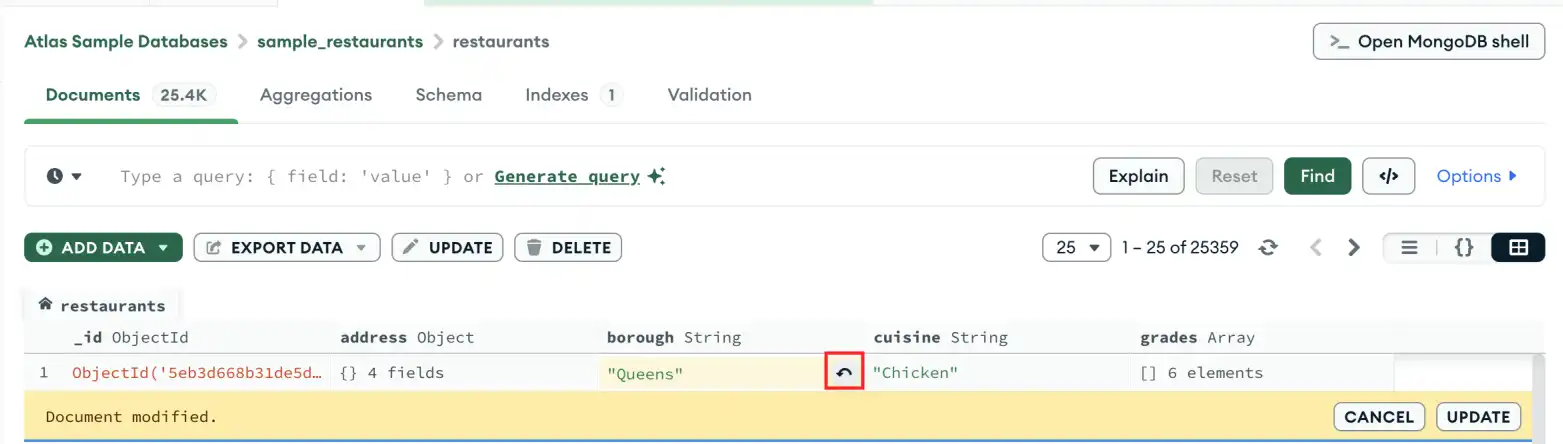
変更をキャンセル
編集モードを終了し、ドキュメントに対する保留中の変更をすべてキャンセルするには、Cancel ボタンをクリックします。
複数のドキュメントの変更
一括アップデート操作ワークフローを使用して、Compass 内の複数のドキュメントをアップデートできます。詳しくは、「 複数のドキュメントの編集」を参照してください。
注意
db.collection.updateMany()メソッドを 組み込み MongoDB シェル で使用して、1 回の操作で複数のドキュメントをアップデートすることもできます。